Популярный сервис Google ФОТО после давешнего большого обновления теперь автоматом не делает автозагрузку фоток и видео в память Android- или iOS-устройств из соцсетей и мессенджеров.
Согласно заявлению Google, данная мера является временной и обусловлена тем, что за время карантина пользователи сервиса резко нарастили объемы передаваемого контента.
На сайте техподдержки сервиса по этому поводу пишут следующее:
В условиях пандемии COVID-19 пользователи стали чаще делиться друг с другом снимками и видео. В целях экономии интернет-трафика мы отключили автозагрузку и синхронизацию для папок, в которых сохраняются файлы из приложений для обмена сообщениями, таких как WhatsApp, Kik и «Сообщения».
Саппорт отдельно подчеркивает, что данное изменение обратной силы не имеет, то есть, на фотографии и видео, загруженные пользователем ранее, оно не распространяется.
Так что, пока так. Добавим только, что список приложений, фотки и ролики из которых Google Фото теперь автоматически не бэкапит, хоть и не публикуется, но он явно побольше будет и помимо упомянутых включает также Snapchat, Twitter, Instagram, Facebook, LINE, Viber и пр.
Не пропустите: ЕСЛИ ВИДЕО В H.265 В GOOGLE ФОТО НА ANDROID НЕ РЕДАКТИРУЕТСЯ
Однако, мера эта хоть и выглядит суровой, но пока вроде не «железо-бетонная». В том смысле, что все можно настроить, как было. И сейчас вкратце расскажем, как это делается. Итак:
как вернуть автозагрузку фото и видео в Google ФОТО
Значит так:
#1 — заходим в приложение Google ФОТО со смартфона
Да, сайт тоже есть, но все необходимые настройки в этот раз надо делать именно в мобильном приложении Google ФОТО. Притом не в старом, а в новом. То бишь нужная последняя версия за номером 5, которая с новым логотипом, новым интерфейсом и т.д.
К слову, логотип точно будет новый, а вот насчет интерфейса может быть по-разному. Судя по отзывам, не у всех он появляется сразу же по факту обновления приложения. Потому учитываем еще и этот момент.
В общем, запускаем приложение Google ФОТО и из главного меню переходим во вкладку «Фото».
Не пропустите: «ОЖИДАНИЕ СЕТИ WI-FI…» У GOOGLE ФОТО: КАК УСТРАНИТЬ ПРОБЛЕМКУ
#2 — Находим папки на устройстве
Для этого:
- в новом интерфейсе в нижнем меню тапаем «Библиотека«, после чего смартфон откроет список папок с медиафайлами на устройстве, скроллим его слева направо или тапаем «Посмотреть все«, чтобы сразу видеть всё;
- в старом интерфейсе тапаем по кнопке меню в левом верхнем углу экран и затем — «На устройстве«.
#3 — Выбираем нужную папку
После апдейта, многие из папок, которые были назначены, как место автоматического сохранения фото и видео из соответствующих соцсетей или мессенджеров (и которые по умолчанию имели одноименные названия, например, Viber, Instagram и пр.), теперь таковыми не являются. Почему так, мы уже объяснили (см. выше).
А чтобы юзеру было проще разобраться, папки, в которые сервис Google ФОТО файлы автоматически теперь не копирует (пока), обозначены специальным значком в виде перечеркнутого облачка (в правом нижнем углу миниатюры). Если же папка таким значком не обозначена, то либо надо обновить приложение, либо функция автобэкапа файлом для неё работает, как и работала.
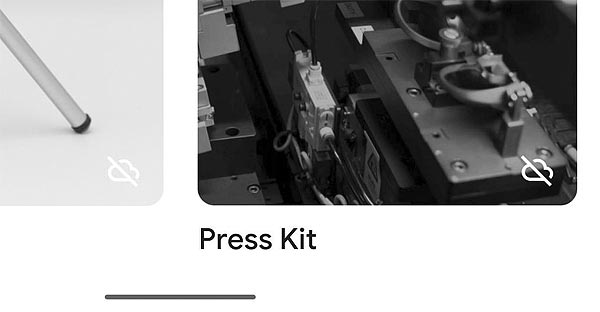
Не пропустите: КАК УДАЛИТЬ ФОТКИ ИЗ IPHONE И ОСТАВИТЬ КОПИИ В GOOGLE ФОТО
#4 — Включаем автозагрузку и синхронизацию
Для этого либо тапаем просто по значку с перечеркнутым облачком на миниатюре папки. После чего рядом появится надпись «Автозагрузка и синхронизация включены«, и облачко станет синеньким с белой стрелочкой внутри.
Либо открываем папку, отмеченную перечеркнутым облачком. Выключатель «Автозагрузка и синхронизация» расположен и в самой папке. Потому просто переводим слайдер в положение «Вкл«.
После чего возвращаемся назад и повторяем данную процедуру (т.е. вот так вручную включаем автозагрузку и синхронизацию) для всех остальных/нужных папок. Разумеется, если в какой-то из папок автозагрузка не нужна, то включать эту функцию не обязательно.
#5 — как забэкапить определенную фотку или ролик?
Это на тот случай, когда не надо, чтобы Google ФОТО автоматом делал резервные копии всех фото и видео из какого-то приложения, но что-то надо забэкапить.
В таком случае в соответствующей папке находим и открываем нужную фотографию или ролик, тапаем 3 точки в правом верхнем углу и в открывшемся меню жмем «Создать резервную копию».
Не пропустите: КАК СКОПИРОВАТЬ ТЕКСТ С КАРТИНКИ В БРАУЗЕРЕ С ПОМОЩЬЮ GOOGLE ФОТО
как вернуть автозагрузку фото и видео в Google ФОТО — альтернативный способ
Он чуть более хлопотный (тапать надо дольше), но более практичный, когда папок и файлов много. Поэтому:
- открываем приложение Google ФОТО;
- на любом экране тапаем по аватарке;
- в меню жмем «Настройки«;
- на экране настроек жмем «Автозагрузка и синхронизация» и затем — «Выбранные папки«;
- далее в списке включаем/выключаем функцию автозагрузки и синхронизации для любой из нужных папок.
Вот и всё. Ну и будем надеяться, что после глобальной победы над COVID-19 и отмены карантинных ограничений автозагрузка в Google ФОТО заработает нормально.

